Telkom University memiliki tools untuk memudahkan dalam pengelolaan suatu pekerjaan, tools ini dapat diakses dimanapun selama ada jaringan internet. Dengan pengelolaan pekerjaan yang baik, maka kinerja atau produktivitas kerja bisa semakin bertambah.
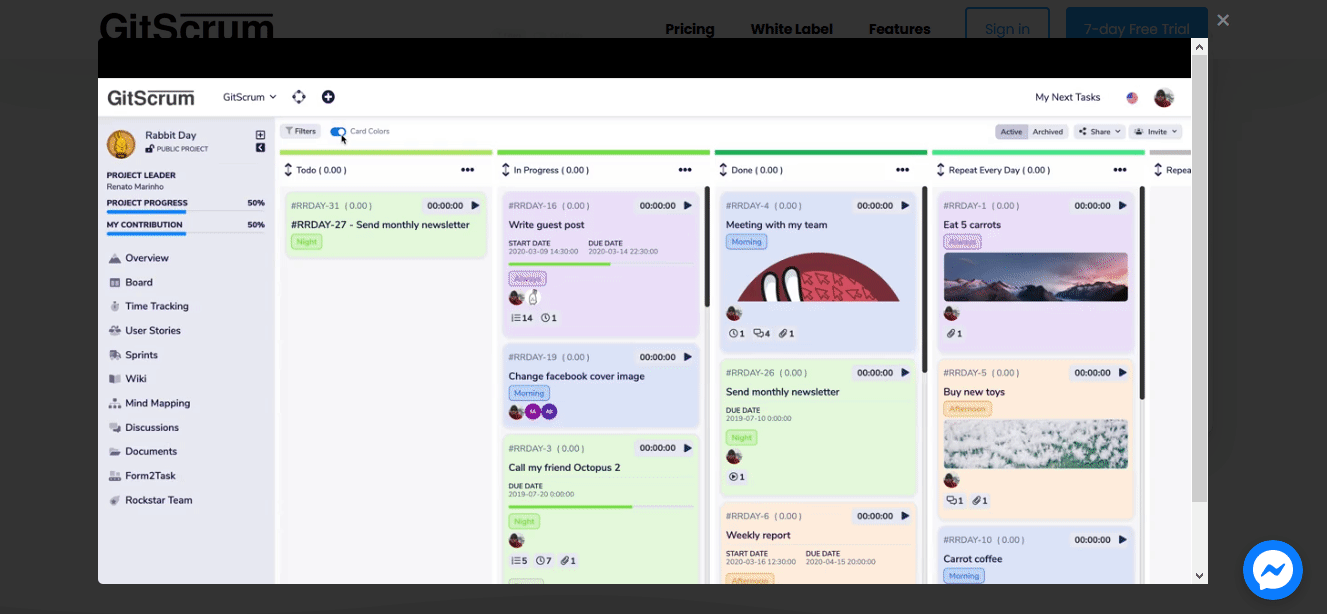
Panduan Penggunaan Tools task.telkomuniversity.ac.id
Telkom University memiliki tools project management yang dapat digunakan oleh civitas akademik yaitu task.telkomuniversity.ac.id Tools management ini memiliki beberapa fitur unggulan seperti Dashboard Client Workspace, Task To-Do list (kanban), Mind Mapping, User Story, Gant Chart, dll. Bagaimana sih cara penggunaan tools management ini? Berikut merupakan panduan umum penggunaan tools task.telkomuniversity.ac.id:
Registrasi Akun
Agar dapat mengakses task manager pada laman task.telkomuniversity.ac.id, anda harus melakukan registrasi akun terlebih dahulu. Berikut Langkah – Langkah untuk registrasi akun:
1. Masuk ke halaman https://task.telkomuniversity.ac.id/accept-invitation?invitation=ec85f91ecb124e2c6f6a71d68c8a7ec5a501a07e
2. Isikan Nama Lengkap, email dengan domain @telkomuniversity.ac.id untuk pegawai atau dosen dan domain @student.telkomuniversity.ac.id untuk mahasiswa. Masukkan juga password sesuai dengan password iGracias Lalu klik tombol Create Account.
3. Jika sudah berhasil create account, maka akan diarahkan ke halaman utama atau dashboard dari task.telkomuniversity.ac.id.
Menu Dashboard Client Workspace
Pada dashboard workspace, terdiri dari dua menu utama yaitu My Project dan Resource Center. Berikut penjelasan lengkapnya:
- My Project
- Pada menu My Project, anda dapat melihat task yang sedang anda kerjakan ataupun yang belum dikerjakan. Anda dapat klik pada Judul Task, maka akan muncul detail dari Task tersebut.
- Resource Center
- Lanjut pada Menu Resource Center, terdapat sub menu Overview, Tasks, Plan, dan Discussion.
Pada menu Overview, anda bisa melihat semua project, task maupun progress yang sedang anda kerjakan. Anda juga dapat melihat member yang ada pada tim anda. Terdapat juga fitur fitur untuk membuat berbagai macam jenis pekerjaan seperti Task, Laman untuk diskusi, Mind Mapping, serta User Story.
- Lanjut pada Menu Resource Center, terdapat sub menu Overview, Tasks, Plan, dan Discussion.
Menu Bar atau Navigasi Website
Menu Bar atau Navigasi ini terdiri dari 5 sub menu, berikut penjelasan detailnya:
- My Client Workspace: Pada menu my client workspace ini anda dapat melihat task yang ada pada workspace anda. Anda juga dapat mencari task anda disini.
- My Next Tasks: Pada menu ini anda dapat melihat task selanjutnya yang harus anda kerjakan.
- My Favorite: Pada menu my favorite, berisi task yang anda tambahkan tanda bintang sebagai task yang menurut anda penting.
- My Active Time Trackings: Pada menu ini anda dapat melihat atau melacak aktivitas pada pengerjaan task anda.
- Recurring Tasks: Pada menu recurring tasks anda dapat membuat task yang pengerjaannya pengulangan atau rutin.
Private/Public Project
Project dapat dibuat private hanya dapat dilihat oleh anggota tertentu, atau bisa juga dilihat oleh semua orang yang bisa login.
Konfigurasinya terdapat di setting masing-masing project.

Yang bisa melakukan konfigurasi adalah project manager.
Share Project ke Anggota Tim
Project dapat dibagikan ke anggota tim yang dituju agar mereka bisa melihat detail project.
Masuk ke menu Task masing-masing Project, lalu klik icon Share Project Board, contohnya bisa diakses public https://task.telkomuniversity.ac.id/bp/64534d50cf5e6

Panduan Pengguna
Untuk panduan lengkap penggunaan tools task.telkomuniversity.ac.id, anda dapat membaca buku panduan berikut:
PDF Panduan Penggunaan Project Management Tools

Agar lebih jelasnya anda juga bisa melihat video panduan berikut:









![Apakah Anda merasa website atau blog Anda terasa lambat saat diakses? Salah satu penyebab utama kecepatan loading website yang rendah adalah ukuran file gambar yang terlalu besar. Banyak pemilik website menginginkan visual yang tajam dan jernih, namun sering kali melupakan dampak negatif dari file gambar berukuran megabyte (MB) terhadap performa situs. Dalam artikel ini, kita akan membahas mengapa optimasi gambar itu penting dan bagaimana cara mengompres ukuran gambar tanpa mengurangi kualitasnya secara signifikan. Mengapa Ukuran Gambar Sangat Penting bagi Website? Bayangkan browser Anda adalah seorang pelanggan di sebuah kafe. Jika Anda memesan segelas air mineral (gambar ukuran kecil), pelayan akan membawakannya dengan cepat [01:08]. Namun, jika Anda memesan satu galon air (gambar ukuran besar), pelayan akan membutuhkan waktu lebih lama untuk mengantarkannya ke meja Anda [01:27]. Analogi ini menjelaskan bahwa semakin besar ukuran file gambar, semakin berat beban browser untuk memuat halaman website Anda. Hal ini dapat menyebabkan pengunjung meninggalkan situs Anda karena tidak sabar menunggu. Tutorial Cara Kompres Gambar secara Online Anda tidak memerlukan software desain yang rumit untuk mengecilkan ukuran gambar. Anda bisa menggunakan berbagai tools gratis yang tersedia di internet. Berikut langkah-langkahnya: Cari Alat Kompresi di Google: Masukkan kata kunci seperti "image compress" di mesin pencari [01:47]. Anda akan menemukan banyak pilihan situs web yang bisa mengompres format JPG, PNG, hingga SVG. Upload Gambar: Pilih gambar yang ingin dikompres. Sebagai contoh, sebuah gambar berukuran 2,33 MB dapat dikompres secara signifikan [02:18]. Proses Kompresi: Setelah diunggah, alat tersebut akan bekerja otomatis. Dalam simulasi video, gambar 2 MB berhasil menyusut hingga 720 KB saja [02:51]. Cek Kualitas Gambar: Meskipun ukurannya berkurang drastis, kualitas visualnya sering kali tetap terjaga. Anda tetap bisa mendapatkan gambar yang jernih dan tajam saat di-zoom [03:24]. Lakukan Kompresi Berulang (Opsional): Jika ukuran masih dirasa besar, Anda bisa mencoba mengompresnya kembali. Namun, perlu diingat bahwa penurunan ukuran pada kompresi kedua biasanya tidak akan sedrastis yang pertama [04:48]. Berapa Ukuran Ideal Gambar untuk Website? Banyak ahli SEO dan Google menyarankan agar ukuran gambar berada di bawah 200 KB [05:46]. Namun, Anda tidak harus terpaku secara kaku pada angka tersebut. Tips Praktis: Selama hasil kompresi tidak membuat gambar terlihat pecah-pecah (pixelated), Anda bisa terus mengompresnya [06:03]. Jika sudah mencapai titik di mana kualitas mulai menurun drastis, berhentilah di ukuran tersebut. Jangan memaksakan ukuran kecil jika harus mengorbankan estetika website Anda [06:30]. Kesimpulan Optimasi gambar adalah langkah sederhana namun krusial dalam SEO teknis. Dengan mengecilkan ukuran file gambar, website Anda akan menjadi lebih ringan, akses pengunjung menjadi lebih cepat, dan peringkat Anda di mesin pencari berpotensi meningkat. Segera cek website Anda, unduh gambar-gambar yang terlalu besar, kompres, dan upload kembali untuk performa yang lebih maksimal! [06:57]](https://it.telkomuniversity.ac.id/wp-content/uploads/2025/12/Screenshot_52-255x255.png)